判断网卡驱动是否正常
怎么查看电脑硬件驱动是否正常

怎么查看电脑硬件驱动是否正常
如何查看电脑硬件驱动是否正常?下面是店铺为大家介绍查看电脑硬件驱动是否正常的方法,欢迎大家阅读。
查看电脑硬件驱动是否正常的方法
系统“windows7”
检查各硬件驱动是否正常和各硬件是否安装驱动。
首先选择“计算机”鼠标右键单击,选择“管理”
选择“设备管理器”
依次点开硬件设备,查看
如某硬件上出现感叹号后是黄色的感叹号,及表示此硬件驱动版本安装不正确或是没有安装驱动。
这时只需从新安装驱动即可。
最新整理win10怎么查看驱动是否有问题怎么检测
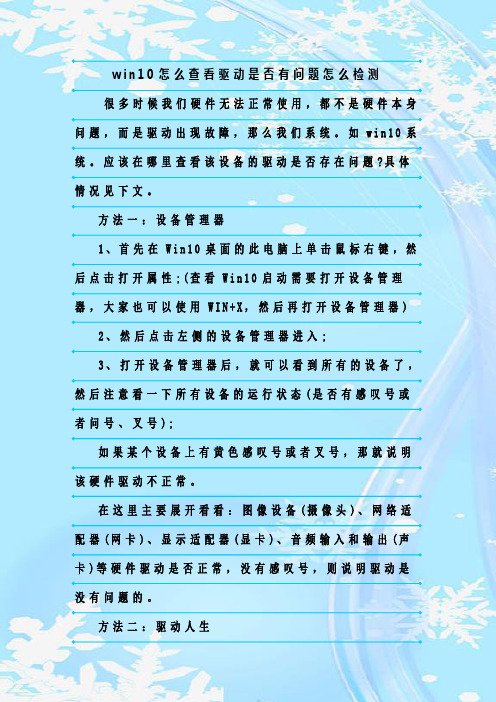
w i n10怎么查看驱动是否有问题怎么检测很多时候我们硬件无法正常使用,都不是硬件本身问题,而是驱动出现故障,那么我们系统。
如w i n10系统。
应该在哪里查看该设备的驱动是否存在问题?具体情况见下文。
方法一:设备管理器1、首先在W i n10桌面的此电脑上单击鼠标右键,然后点击打开属性;(查看W i n10启动需要打开设备管理器,大家也可以使用W I N+X,然后再打开设备管理器)2、然后点击左侧的设备管理器进入;3、打开设备管理器后,就可以看到所有的设备了,然后注意看一下所有设备的运行状态(是否有感叹号或者问号、叉号);如果某个设备上有黄色感叹号或者叉号,那就说明该硬件驱动不正常。
在这里主要展开看看:图像设备(摄像头)、网络适配器(网卡)、显示适配器(显卡)、音频输入和输出(声卡)等硬件驱动是否正常,没有感叹号,则说明驱动是没有问题的。
方法二:驱动人生1、打开驱动人生的主界面,先做个驱动体检查看电脑驱动的实时状态,了解有哪些驱动需要被修复(升级请谨慎,为避免兼容问题出现,建议不升级驱动)。
2、如果发现有些驱动有问题,可以在驱动管理界面卸载该驱动,并安装新的驱动。
注:W i n10系统中基本很少驱动需要安装(主要还是兼容问题,显卡驱动如果安装后出现卡死开机黑屏等问题,可以再安全模式下卸载显卡驱动)电脑硬件驱动无外乎就是显卡、声卡、有线网卡、无线网卡、U S B设备还有主板驱动,以上驱动正常安装,电脑基本不会出现什么问题。
补充:系统常用维护技巧1,在开始菜单中选择控制面板选项,打开控制面板窗口,单击管理工具链接2,在打开的管理工具窗口中双击事件查看器图标3,接着会打开事件查看器窗口4,在右侧窗格中的树状目录中选择需要查看的日志类型,如事件查看器本地--W i n日志--系统日志,在接着在中间的系统列表中即查看到关于系统的事件日志5,双击日志名称,可以打开事件属性对话框,切换到常规选项卡,可以查看该日志的常规描述信息6,切换到详细信息选项卡,可以查看该日志的详细信息7,打开控制面板窗口,单击操作中心链接,打开操作中心窗口,展开维护区域8,单击查看可靠性历史记录链接,打开可靠性监视程序主界面,如图所示,用户可以选择按天或者按周为时间单位来查看系统的稳定性曲线表,如果系统近日没出过什么状况,那么按周来查看会比较合适。
如何修复电脑的无线网卡问题

如何修复电脑的无线网卡问题对于现代生活中离不开的电脑,无线网卡问题是一个常见而且困扰人的故障。
当我们遇到电脑无线网卡无法连接、连接速度缓慢或者频繁掉线等问题时,应该如何快速修复呢?本文将为大家介绍几种常见且有效的解决方法。
1. 检查硬件连接首先,我们需要确保电脑的无线网卡已经正确连接。
检查一下是否插好了无线网卡,确保其与电脑的接口紧密连接。
2. 重新启动电脑与路由器如果无线网卡问题依然存在,尝试重新启动电脑与路由器。
这个步骤有时可以解决一些临时的连接问题。
3. 检查无线网卡驱动程序无线网卡的问题很可能是由于驱动程序出现故障或者需要更新导致的。
我们可以按照以下步骤检查与修复驱动程序:a. 打开"设备管理器",在"网络适配器"中找到你的无线网卡。
b. 右键点击该无线网卡,选择"属性",然后进入"驱动程序"选项卡。
c. 如果该驱动程序显示有问题,可以尝试更新驱动程序或者卸载驱动程序后重新安装。
4. 重置网络设置有时候,重置网络设置可以帮助解决无线网卡问题。
你可以按照以下步骤进行操作:a. 打开"控制面板",点击"网络和共享中心"。
b. 点击"更改适配器设置",找到你的无线网卡。
c. 右键点击无线网卡,选择"禁用",然后再次右键点击选择"启用"。
d. 如果问题依然存在,你可以尝试右键点击无线网卡,选择"属性",然后点击"重置"。
5. 检查无线网络设置有时候,无线网络设置的问题也可能导致无线网卡连接不稳定。
你可以进行以下操作来检查与修复:a. 打开"控制面板",点击"网络和共享中心"。
b. 点击"更改适配器设置",找到你的无线网卡。
如何修复电脑无法识别无线网卡的问题
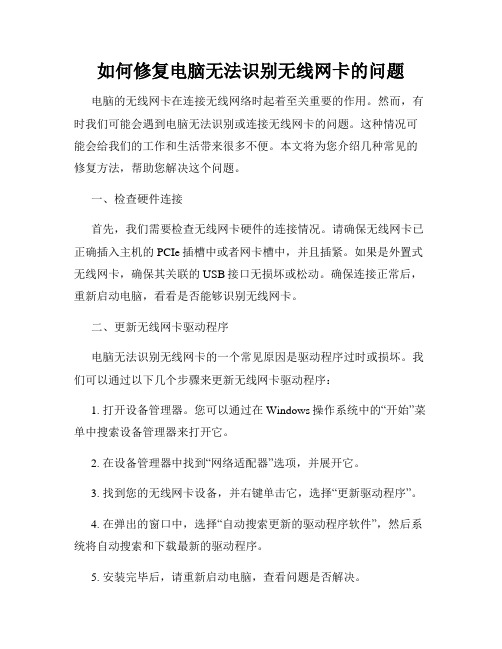
如何修复电脑无法识别无线网卡的问题电脑的无线网卡在连接无线网络时起着至关重要的作用。
然而,有时我们可能会遇到电脑无法识别或连接无线网卡的问题。
这种情况可能会给我们的工作和生活带来很多不便。
本文将为您介绍几种常见的修复方法,帮助您解决这个问题。
一、检查硬件连接首先,我们需要检查无线网卡硬件的连接情况。
请确保无线网卡已正确插入主机的PCIe插槽中或者网卡槽中,并且插紧。
如果是外置式无线网卡,确保其关联的USB接口无损坏或松动。
确保连接正常后,重新启动电脑,看看是否能够识别无线网卡。
二、更新无线网卡驱动程序电脑无法识别无线网卡的一个常见原因是驱动程序过时或损坏。
我们可以通过以下几个步骤来更新无线网卡驱动程序:1. 打开设备管理器。
您可以通过在Windows操作系统中的“开始”菜单中搜索设备管理器来打开它。
2. 在设备管理器中找到“网络适配器”选项,并展开它。
3. 找到您的无线网卡设备,并右键单击它,选择“更新驱动程序”。
4. 在弹出的窗口中,选择“自动搜索更新的驱动程序软件”,然后系统将自动搜索和下载最新的驱动程序。
5. 安装完毕后,请重新启动电脑,查看问题是否解决。
三、执行网络适配器重置如果无线网卡驱动程序更新后问题仍然存在,您可以尝试重置网络适配器。
执行网络适配器重置可以帮助修复由于网络设置错误导致的无线网卡无法识别的问题。
以下是执行网络适配器重置的步骤:1. 打开命令提示符。
您可以通过在Windows操作系统中搜索“命令提示符”来找到它。
2. 右键单击命令提示符,选择“以管理员身份运行”。
3. 在命令提示符窗口中,输入以下命令并按下Enter键:netsh winsock reset4. 完成后,重新启动电脑,并检查无线网卡是否能够被正确识别。
四、检查无线网卡设置有时候,电脑无法识别无线网卡是因为设置错误。
您可以按照以下步骤检查无线网卡的设置:1. 打开“控制面板”,选择“网络和Internet”。
如何修复电脑的无线网卡问题

如何修复电脑的无线网卡问题现代社会离不开网络,而无线网卡作为连接网络的重要设备,是我们使用电脑上网的关键。
然而,有时我们可能会遇到电脑无线网卡出现问题的情况,导致无法正常连接网络。
本文将分享一些常见的无线网卡问题及其修复方法,帮助您解决电脑无线上网的困扰。
一、检查硬件连接首先,我们需要确保电脑的无线网卡与路由器之间的硬件连接正常。
请按照以下步骤进行检查和修复:1. 确保无线网卡正确插入电脑的扩展槽或USB接口中,并与电脑连接牢固。
2. 检查路由器的电源线是否插好,并确保路由器正常工作。
3. 检查无线网卡和路由器之间的天线是否连接良好。
4. 重启路由器和电脑,然后尝试重新连接网络。
二、检查驱动程序无线网卡需要正确的驱动程序才能正常工作。
如果您的无线网卡出现问题,可能是由于驱动程序损坏或过时所致。
以下是修复驱动程序问题的一些建议:1. 打开设备管理器。
在Windows系统中,您可以按下Win + X键,然后选择设备管理器。
在设备管理器中,找到并展开“网络适配器”选项。
2. 右键单击无线网卡,并选择“更新驱动程序”。
根据提示选择自动搜索更新或手动选择驱动程序文件。
3. 如果更新驱动程序后问题依然存在,您可以尝试卸载当前的驱动程序,并从无线网卡制造商的官方网站下载最新的驱动程序进行安装。
4. 安装新的驱动程序后,重启电脑并尝试重新连接网络。
三、检查网络设置如果硬件连接和驱动程序都正常,但无法连接到网络,那么可能是由于网络配置问题引起的。
您可以尝试以下方法:1. 检查无线网卡的WiFi开关是否打开。
有些电脑配备有物理开关或快捷键来控制无线功能的开关状态。
2. 确保电脑连接的无线网络与路由器的SSID(网络名称)相匹配。
您可以在任务栏的WiFi图标上单击右键,然后选择“可用的无线网络”。
选择正确的网络并输入正确的密码进行连接。
3. 在网络和共享中心设置中,点击“更改适配器设置”并找到无线网卡连接。
右键单击该连接,并选择“属性”。
测试Linux网卡是否正常工作
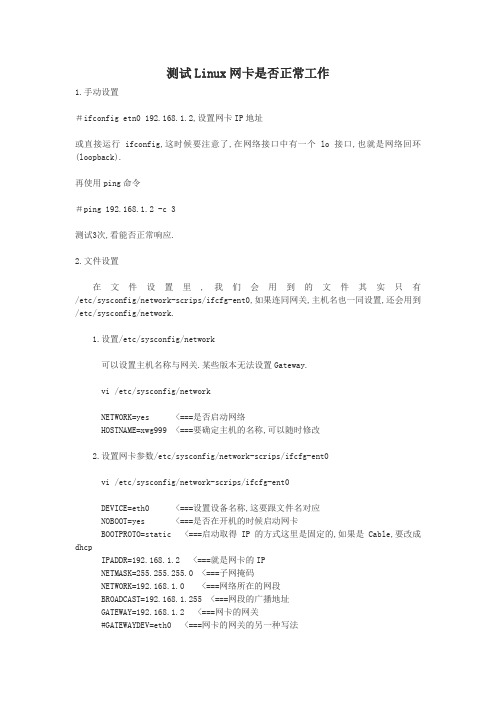
测试Linux网卡是否正常工作1.手动设置#ifconfig etn0 192.168.1.2,设置网卡IP地址或直接运行ifconfig,这时候要注意了,在网络接口中有一个lo接口,也就是网络回环(loopback).再使用ping命令#ping 192.168.1.2 -c 3测试3次,看能否正常响应.2.文件设置在文件设置里,我们会用到的文件其实只有/etc/sysconfig/network-scrips/ifcfg-ent0,如果连同网关,主机名也一同设置,还会用到/etc/sysconfig/network.1.设置/etc/sysconfig/network可以设置主机名称与网关.某些版本无法设置Gateway.vi /etc/sysconfig/networkNETWORK=yes <===是否启动网络HOSTNAME=xwg999 <===要确定主机的名称,可以随时修改2.设置网卡参数/etc/sysconfig/network-scrips/ifcfg-ent0vi /etc/sysconfig/network-scrips/ifcfg-ent0DEVICE=eth0 <===设置设备名称,这要跟文件名对应NOBOOT=yes <===是否在开机的时候启动网卡BOOTPROTO=static <===启动取得IP的方式这里是固定的,如果是Cable,要改成dhcpIPADDR=192.168.1.2 <===就是网卡的IPNETMASK=255.255.255.0 <===子网掩码NETWORK=192.168.1.0 <===网络所在的网段BROADCAST=192.168.1.255 <===网段的广播地址GATEWAY=192.168.1.2 <===网卡的网关#GATEWAYDEV=eth0 <===网卡的网关的另一种写法GATEWAY设置的是整个Linux系统的default Gateway, 而不是这块网卡的Gateway.如果系统中有多个网卡,就就是有ifcfg-ent0,ifcfg-ent1,ifcfg-ent2等多个文件,只要在其中之一的文件中设置GATEWAY就可以了.不用每个文件都设置.如果都设置,可能或发生一些故障与问题.如果您不是使用固定IP做为Gateway,而是使用网络设备做为Gateway,那可以使用GATEWAYDEV来设置网关设备.3.启动与关闭网卡/etc/rc.d/init.d/network restart <===重新启动网络ifup eth0 <===启动eth0网卡ifdown eth0 <===关闭eth0网卡4.检查网卡是否启动ifconfig eth0注意:如果先以ifup eth0的方式启动网卡,再以ifconfig修改IP,那么网卡的启动关闭就得使用ifconfig,不能够使用ifdown eth0来关闭,否则回显示找不到网卡的错误信息.大原则是:先以文件的方式ifcfg-ent0来设置你的网络参数,如果想暂时更改网络参数,可以使用ifconfig进行修改,将来重新开机后,还会以ifcfg-ent0的设置为准.。
网卡好坏判断
4.如果确定Hub有故障,应首先检查Hub的指示灯是否正常,如果先前那台电脑与Hub连接的接口灯不亮说明该Hub的接口有故障(Hub的指示灯表明插有网线的端口,指示灯亮,指示灯不能显示通信状态)。
如何判断网卡的好坏2007-05-26 09:03这是硬件方面基本的检测方法
1.确认连通性故障
当出现一种网络应用故障时,如无法接入Internet,首先尝试使用其他网络应用,如查找网络中的其他电脑,或使用局域网中的Web浏览等。如果其他网络应用可正常使用,如虽然无法接入Internet,却能够在“网上邻居”中找到其他电脑,或可ping到其他电脑,即可排除连通性故障原因。如果其他网络应用均无法实现,继续下面操作。
2.看LED灯判断网的故障
首先查看网卡的指示灯是否正常。正常情况下,在不传送数据时,网卡的指示灯闪烁较慢,传送数据时,闪烁较快。无论是不亮,还是长亮不灭,都表明有故障存在。如果网卡的指示灯不正常,需关掉电脑更换网卡。对于Hub的指示灯,凡是插有网线的端口,指示灯都亮。由于是Hub,所以,指示灯的作用只能指示该端口是否连接有终端设备,不能显示通信状态。
5.如果Hub没有问题,则检查电脑到Hub的那一段双绞线和所安装的网卡是否有故障。判断双绞线是否有问题可以通过“双绞线测试仪”或用两块三用表分别有两个人在双绞线的两端测试。主要测试双绞线的1、2和3、6四条线(其中1、2线用于发送,3、6线用于接收)。如果发现有一根不通就要重新制作。
1.驱动程序是否完好
网卡指示灯及判断
虽然可以借助于PING和Tracert命令来测试网络的连通性,但是,却无法具体确定网络故障的具体位置。
然而,借助于网卡和网络设备的指示灯,却能非常容易地进行判断。
无论是网卡还是网络设备都提供有LED指示灯,通过对这些指示灯的观察,通常能够提供一些非常有帮助的信息,并解决一些非常简单的连通性故障。
1. 网卡指示灯及判断在使用网卡指示灯判断连通性时,一定要注意先将集线器或交换机的电源打开,并保证集线设备处于正常运行状态。
(1)10/100Mbps网卡指示灯10/100Mbps网卡通常都有三个LED指示灯。
但是,不同品牌的网卡,其指示灯所代表的意义有所不同。
例如,Accton 1027D分别表示当前的连接速率(“L INK/10Mbps”或“LINK/100Mbps”指示灯)和是否正在通讯(“ACT”指示灯),而D-Link 530TX则分别表示连接速率(“100M”指示灯)、是否正在通讯(“L INK”指示灯)和全双工状态(“FULL”指示灯)。
当相应的指示灯亮时,即表示处于该状态下。
如果计算机与10/100Mbps交换机端口正常连接,那么,D-Link 530TX的“F ULL”和“100M”指示灯应当呈绿色,“LINK”指示灯则不断闪烁;Accton 1207 D的“LINK/100Mbps”指示灯呈绿色,而“ACT”指示灯则不断闪烁(如图1所示)。
如果计算机与交换机未能正常连接,那么,所有指示灯均应熄灭。
因此,当网卡没有指示灯被点亮时,表明计算机与网络设备之间没有建立正常连接,物理链路有故障发生。
图1 Accton 1207D网卡的3个指示灯需要注意的是,无论网卡是否安装了驱动程序,无论交换机是否设置了VLAN或其他功能,只要网卡与交换机之间的链路是畅通的,那么,相应的指示灯就应当被点亮。
否则,可以简单地判断为网络连通性故障,应当使用专用工具对链路进行测试。
随着计算机网络的不断普及,为了进一步计算机的提高性价比,现在越来越多的主板集成了Intel Pro/100网卡。
笔记本检测不到无线网卡怎么办
笔记本检测不到无线网卡怎么办在有些时候我们可能会遇到笔记本检测不到无线网卡的情况,是网卡坏了吗?具体什么原因呢?下面就由店铺来为你们简单的介绍笔记本检测不到无线网卡的原因及解决方法吧!笔记本检测不到无线网卡的解决方法:1、打开设备管理器,在设备管理器中检查是否有无线网卡设备,如果有继续第二步,如果没有继续第三步2、观察驱动是否安装好,如果带有叹号或问号,那么安装下无线网卡驱动即可,在笔记本官网或随机驱动中查找3、检查笔记本是否有无线开关,打开无线开关,如果无效,继续第四步4、检查笔记本无线软开关是否打开,例如:thinkpad笔记本,FN+F5可以调出无线和蓝牙设置界面,可以设置打开或关闭无线或蓝牙功能,如果无效,继续第五步5、恢复BIOS默认设置,如果无效,继续第六步6、保存重要资料,重装系统试试,如果无效,继续第七步7、联系笔记本客服,检测硬件是否有故障附加电脑不能识别无线网卡的解决方法:首先,将USB无线网卡插入电脑接口中,建议最好插到电脑机箱后面的USB接口上,以保持充足的供电。
当电脑无法正常识别时,可以尝试更换USB接口进行插入。
在确保无线网卡正常插入USB接口的情况下,右击“计算机”图标,从其右键菜单中选择“属性”项。
在打开的“系统”界面中,点击左上角的“设备管理器”按钮。
在打开的“设备管理器”窗口中,展开“网络适配器”列表,从中找到已禁用的无线网卡驱动程序,右击选择“启用”项。
另外我们也可以使用“大势至USB监控软件”来启用USB无线网卡驱动程序。
直接在百度中搜索即可获取程序下载地址。
在打开的程序主界面中,选择“恢复USB存储设备、手机和蓝牙设备的正常使用”项,以开启USB设备的正常使用。
接下来清除勾选“禁用无线网卡”项,这样就可以重新启用USB 无线网卡驱动程序啦。
安装无线网卡驱动:建议使用“驱动人生”来安装电脑硬件驱动,包括无线USB网卡驱动程序。
可以从百度中搜索来获取此程序。
网卡指示灯含义及故障分析
网卡指示灯含义及故障分析一般自适应网卡红灯代表link/ACT(连通/工作),即连通时红灯长亮,传输数据时闪烁;绿灯代表FDX(全双工),即全双工状态时亮;半双工状态时灭。
如果一个半双工的网络设备和自适应网卡相连,由于网卡是自适应网卡,也会工作在半双工状态下,绿灯不亮也属于正常情况。
如果正常的网线插到网卡上,一灯常绿,一灯常橘黄。
说明网卡正常,否则就是网卡损坏。
网卡指示灯代表含义在根据网卡指示灯判断网卡或网络工作状态时,首先必须确保已经打开集线器或交换机的电源,并保证集线设备处于正常运行状态。
对于不同品牌的网卡,其指示灯所代表的意义并不相同。
譬如对于常见的D-Link 530网卡而言,Link指示灯表示是否正在通信、FULL指示灯表示是否工作在全双工状态下,而100M指示灯则表示连接速度。
还有一些最常见的网卡只有两个指示灯,其中LED指示灯表示物理连接是否正常,而ACT指示灯则表示是否正在进行网络通信。
当相应的指示灯常亮或闪烁时,即表示处于正常状态下。
而对于很多主板集成的网卡(如“Intel Pro/100 VE”),通常只有两个指示灯。
其中黄色指示灯用于表明物理连接是否正常,而绿色指示灯则表示计算机主板是否已经供电或正处于待机状态。
另外有些网卡的LED指示灯,绿色表示传输速率为10M,而红色表示传输速率为100M。
如果计算机与10/100Mbps交换机端口正常连接,那么网卡的FULL指示灯和100M指示灯应当呈绿色,且Link指示灯(或ACT指示灯)不断闪烁;如果计算机与交换机未能正常连接,则所有指示灯均为熄灭状态。
因此当网卡没有指示灯被点亮时,表明计算机与网络设备之间没有建立正常的物理连接,物理链路有故障发生。
不过无论网卡是否安装了驱动程序,交换机是否设置了VLAN或其它功能,只要网卡与交换机之间的物理链路是正常的,则相应的指示灯就应当被点亮。
否则可以简单地判断为网络连通性故障,应当对物理链路进行测试。
- 1、下载文档前请自行甄别文档内容的完整性,平台不提供额外的编辑、内容补充、找答案等附加服务。
- 2、"仅部分预览"的文档,不可在线预览部分如存在完整性等问题,可反馈申请退款(可完整预览的文档不适用该条件!)。
- 3、如文档侵犯您的权益,请联系客服反馈,我们会尽快为您处理(人工客服工作时间:9:00-18:30)。
判断网卡Modem是否正常方法:
操作方法:右键”我的电脑”—打开“属性”—选择“硬件”—可以看到“设备管理器”—“端口”—可看到此款无线网卡的品牌和型号
以华为举例:调制解调器和端口中可以看到有华为的设备映射出来
②.判断串行总线控制器是否正常,如下图
③.检查设备管理器中的端口,如果数据卡与其他设备占有相同的端口这将会导致数据卡无法被检测到,如下图:
在这种情况下通过改变端口号来解决,如下图:
右键点击相同“端口”->“属性”
选择“端口设置” -> “高级”,如下图
在”COM 端口号”,选择未使用的COM端口然后点击确定即可,如下图
如用户在安装网卡驱动后在设备管理器中会看到未知设备,“右键”—>”更新驱动程序”,如下图:
在弹出的界面中选择”否,暂时不”点击“下一步,如下图
在新界面中选择“从列表或指定位置安装”,并点击下一步,如下图:
选择驱动程序解压缩的位置
注意:选择文件夹时要选择正确的操作系统,否则会无法继续安装,如下图:
安装完成后建议用户重启电脑,如下图:。
